ps手绘新版超人教程(8)
来源:站酷
作者:蓝色性格
学习:6587人次
8、衣服纹理
(1)创建新文件,设置如下:
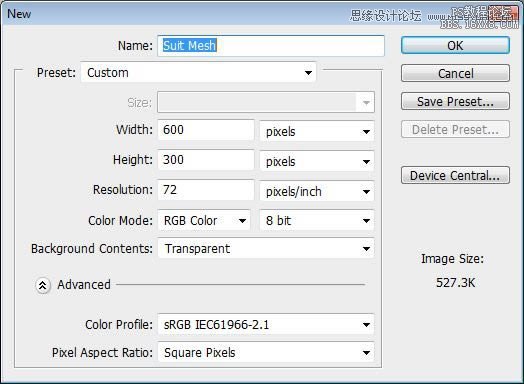
(2)使用椭圆工具(U),在文档中心画个圆圈,并用6px的硬边笔刷描边
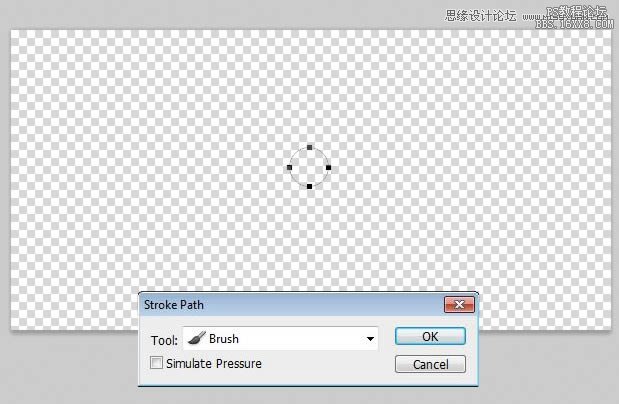
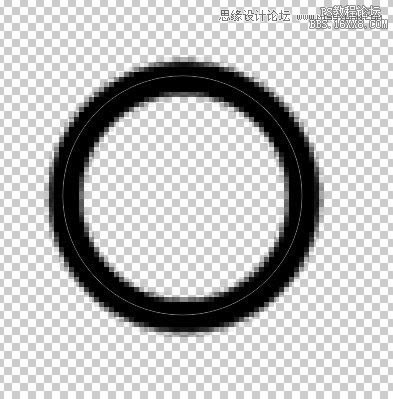
(3)复制刚创建的小圆圈(Ctrl+J)
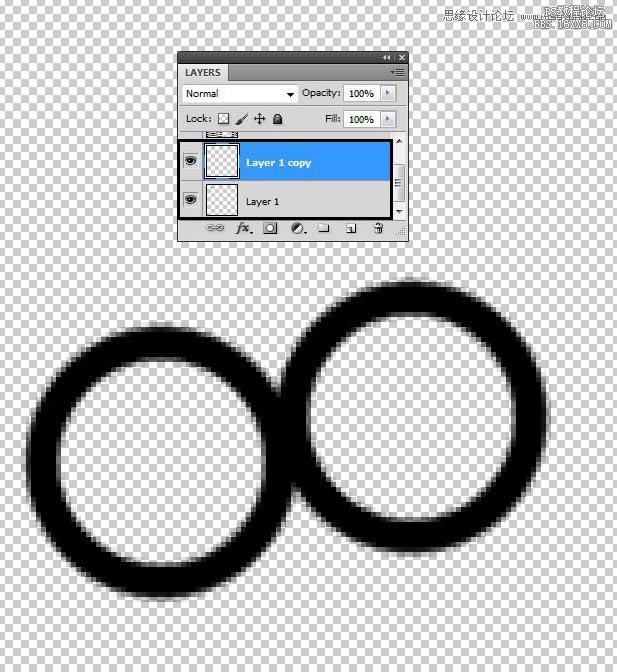
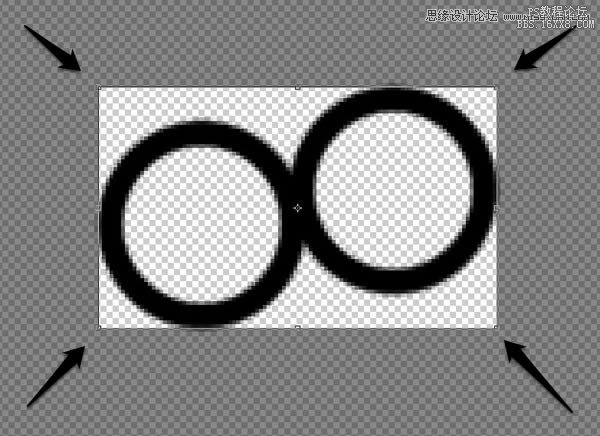
(4)执行“文件>编辑>定义图案”,命名为“衣服丝网纹理”
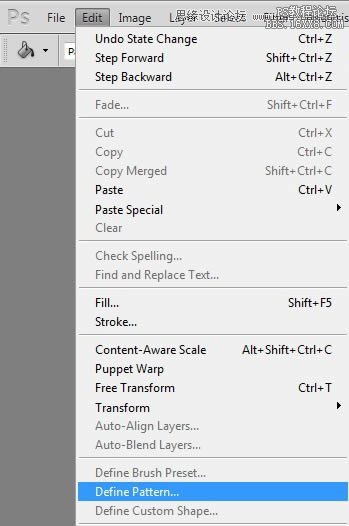
(5)使用填充工具,选择创建的图案,并用透明背景模式填充一个新的空白文档
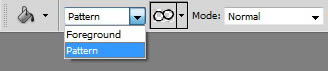
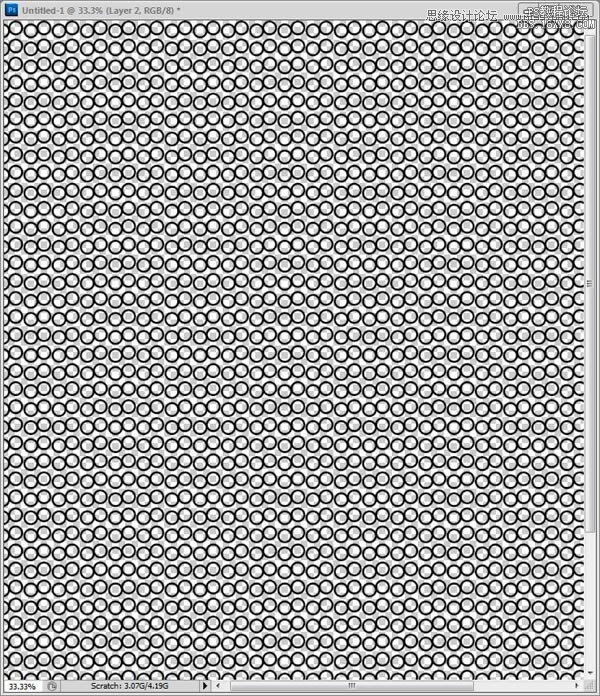
(6)将新创建的网状花纹拖动到“Base”层上面
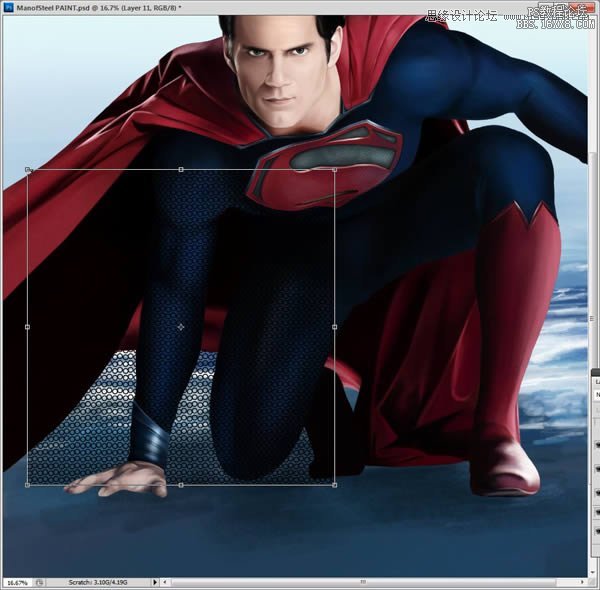
(7)使用自由变换工具,网格变形使周围的曲线更接近与他的手臂和肩膀的轮廓。

(8)调整透明度到87%,然后双击图层,打开图层样式窗口,设置斜面和浮雕。
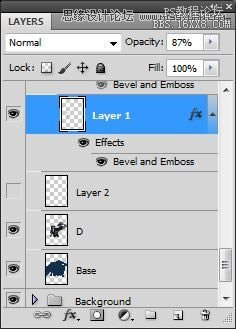
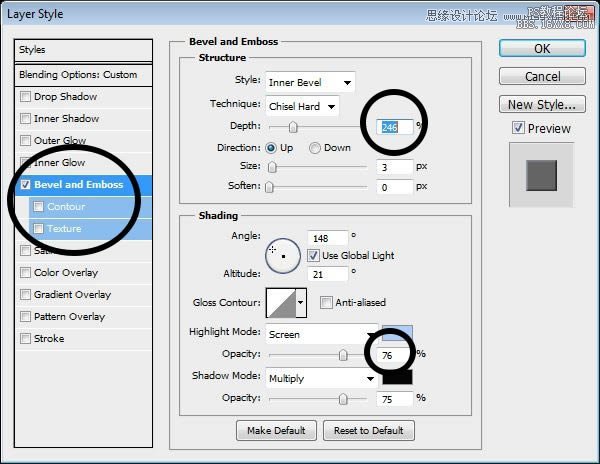
(9)同样的方法,用网格纹理覆盖所有衣服部分,并将所有纹理层编组(Ctrl+G)

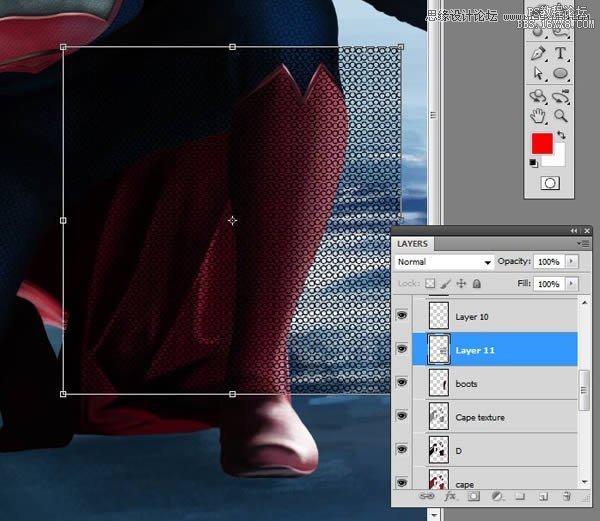


(10)完成后,你会发现整个形象细节更加丰富立体了!

学习 · 提示
关注大神微博加入>>
网友求助,请回答!







